כיצד להפסיק את האזנה של Google Assistant, Siri, Cortana ו- Alexa Active

לגוגל, אפל, אמזון ומיקרוסופט יש עוזרים דיגיטליים מונעי שמע שמעידים תמיד. כך תפסיקו את הציתות.
לגוגל, אפל, אמזון ומיקרוסופטטכנולוגיית עוזר דיגיטלית מונעת אודיו שתמיד מקשיבה לשמוע את מילת הקסם. העוזרים הווירטואליים הללו כלולים בכל מיני מכשירי חומרה ניידים. המגמה הנוכחית היא הצבת טכנולוגיית העוזר הדיגיטלי ברמקול חכם שנועד לפעול כמרכז מרכזי עבור משק הבית.
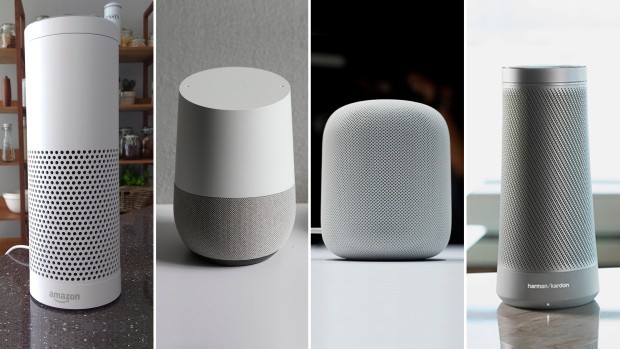
משמאל לימין: Amazon Echo עם Alexa, Google Home, Apple HomePod, Harman Kardon Invoke with Cortana
לאמזון יש אלקסה במכשירי האקו שלה, Fire TV,וטאבלטים של פייר, וגם אלקסה מופיעה במהירות במכשירים אחרים. Google Assistant זמין בטלפונים אנדרואיד, בחרו מחשבי Chromebook והרמקול החכם של Google Home - התשובה שלו לאמזון הד. Cortana של מיקרוסופט זמין ב- Windows 10, Windows Phone ומחזיק את הרמקול החכם של הרמן קרדון Invoke; אשר אמור לצאת לאקרנים בסתיו הקרוב. Siri של Apple זמינה במכשירי iOS שלה, macOS Sierra, watchOS ו- Apple TV דרך שלט Siri. סירי תופיע גם ב- HomePod שהושק בקרוב.
המכשירים אינם מקליטים או משדרים נתוניםעד שהעוזר הדיגיטלי יופעל קודם על ידי מילת העקיצה - באופן תיאורטי בכל מקרה. עם זאת, נוחות וקלות השימוש יכבשו את האבטחה והפרטיות. אחרי הכל, נקודת המכירה היא כמה פשוט לעשות דברים - ללא ידיים. עם זאת, יתכן שתרצה לקבל שליטה רבה יותר ולהרוג את ההאזנה הפעילה במכשירים אלה כאשר אינה בשימוש.
אמקסה אלכסה
אם יש לך מכשיר Amazon Echo עם Alexa כזהכאשר הקש, נקודה, הצגה או מראה הדבר הקל ביותר לעשות הוא להשתיק את המיקרופון על ידי לחיצה על לחצן המיקרופון כשאתה לא רוצה שהוא יקשיב. אז זה בעצם רק רמקול Bluetooth ואלכסה לא עובדת. הפעילות הקולית שלך לא תוקלט עד שתגיד כברירת מחדל את מילת ההעירה שהיא "אלקסה", אך תוכל לשנות גם את מילת ההעירה ב- Echo שלך.

עוזר גוגל
אצל עוזר גוגל מילת העקירה היא "אוקיי,Google ”וזמין בטלפונים אנדרואיד, דף הבית של גוגל, מחשבי Chromebook, ודרך אפליקציית Google עבור iOS. כמו האקו של אמזון, לחץ על כפתור ההשתקה שבצד כדי למנוע מהאזנות למיקרופונים שלו.
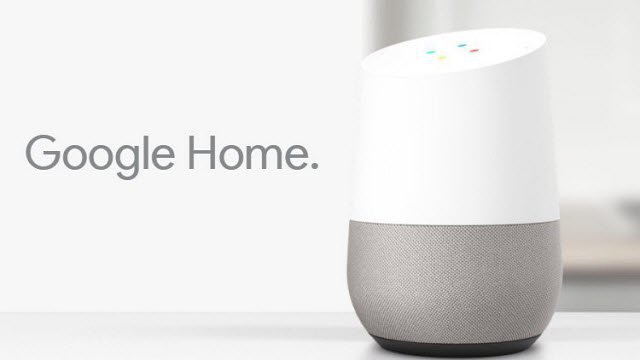
כדי להפעיל או לכבות אותו במכשיר ה- Android שלך, פתח את אפליקציית Google ועבור אל הגדרות> קול> איתור "Ok Google". כאן תוכלו לאמן או להכשיר אותו מחדש כדי להביןהקול שלך לבד. זה נקרא "קול מהימן", ו (תלוי בדגם) מאפשר האזנה פעילה גם אם הטלפון נעול. כבה אותו כדי להשבית האזנה פעילה. שים לב שכאשר אתה מכבה אותו, אתה עדיין יכול להשתמש בחיפוש קולי, אך עליך להקיש קודם על סמל המיקרופון בסרגל החיפוש.
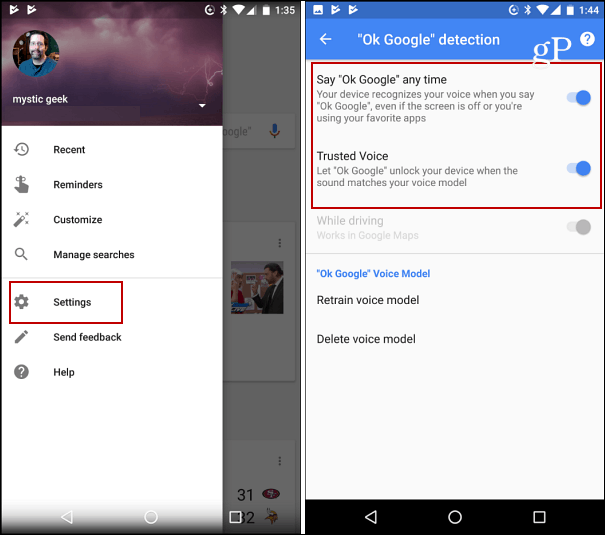
ב- iOS "Ok Google" עובד רק באפליקציית Google. אתה יכול לכבות האזנה פעילה על ידי הקשה על סמל חשבונך בראש כדי להעלות את ההגדרות. לאחר מכן הקש על חיפוש קולי והפעל או כבה את מילת המפתח "Ok Google".
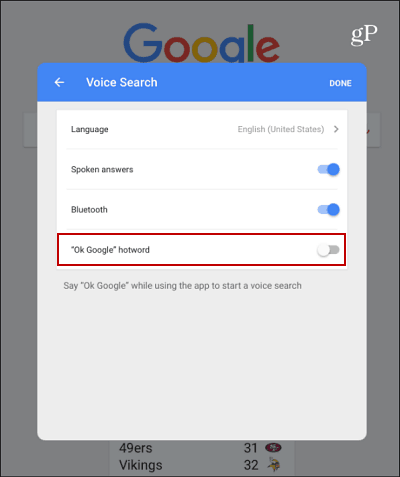
קורטנה של מיקרוסופט
כל מחשבי Windows 10 והמכשירים הניידים מגיעיםעם קורטנה מובנית. מילת ההתעוררות היא "היי, קורטנה" ותצטרך קודם כל לוודא שהיא מופעלת לאינטראקציה קולית. למידע נוסף בנושא זה, עיין במאמר שלנו כיצד להפעיל או לבטל את התכונה "היי קורטנה". אתה רק צריך לכבות את זה כדי להשבית האזנה פעילה.
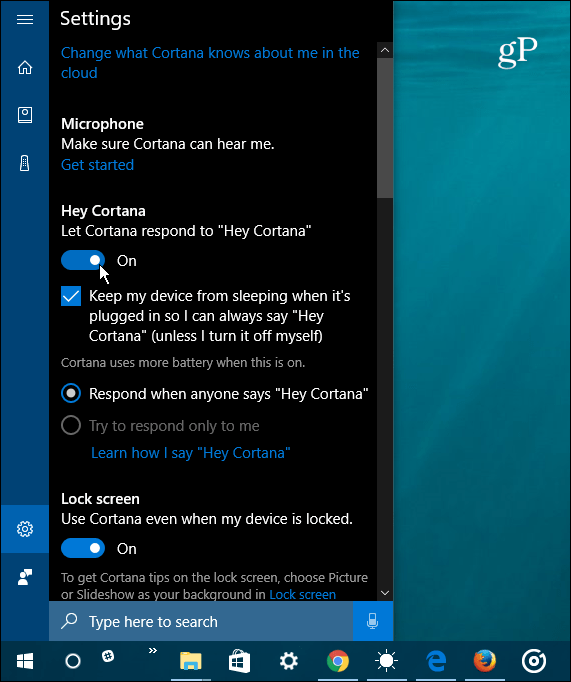
אם ברשותך קונסולת Xbox, אתה יכול לכבות את קורטנה על ידי כניסה אל הגדרות> כל ההגדרות> הגדרות Cortana.
סירי של אפל
סירי עשתה דרך ארוכה מאז שהיא הייתה הראשונההציג ל- iOS. עכשיו תוכלו למצוא את זה ב- macOS Sierra, watchOS ו- tvOS ב- Apple TV. זה גם יגיע בקרוב לאפל של רמקול החכם של HomePod.
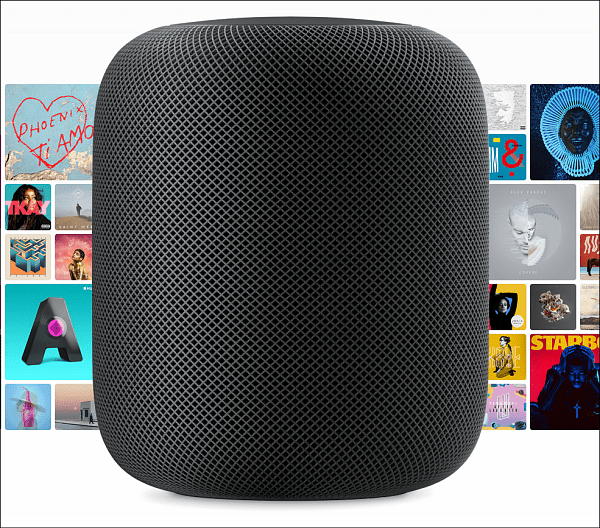
בזמן כתיבת שורות אלה, טכנולוגיית ההאזנה הפעילה של סירי עובדת רק עם מכשירי iOS ו- HomePod. כדי לנהל את זה, ראש אל הגדרות> סירי ולהפוך את אפשר "היי סירי" הפעל או כבה. כדי שזה יעבוד מבלי שהמכשיר מחובר לחיבור, אתה צריך גרסה מודרנית של האייפון - 6S או חדשה יותר. יש לחבר גרסאות ישנות יותר של האייפון וה- iPad לחיבור מלא ללא ידיים.
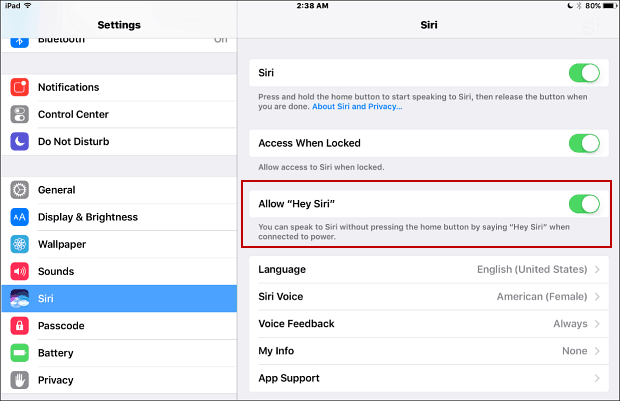
ראוי להזכיר גם שהמכשירים האלהשמור היסטוריה של חיפושים קוליים ופקודות אחרות. הטענה היא שההקלטות עוזרות למכשיר שלך להיות מגיב יותר על ידי צפייה למה שתגיד. אם הרעיון להקליט ולהישמר היסטוריה של פעילות הקול שלך, יש לך אפשרות למחוק אותה וכיסיתי כמה מהם.
- מחק את כל היסטוריית הקלטות הקול שלך באמזון
- מחק הקלטות קוליות של אמזון Fire TV
- מחק את ההיסטוריה של הפעילות הקולית שלך "OK Google"
- מחק את היסטוריית החיפוש הקולי מקורטנה
בין אם זה גוגל, אפל, אמזון או מיקרוסופט, האם אתה חושב שעוזר הדיגיטל שלך נוח או מצמרר? השאירו תגובה למטה ויידעו אותנו.





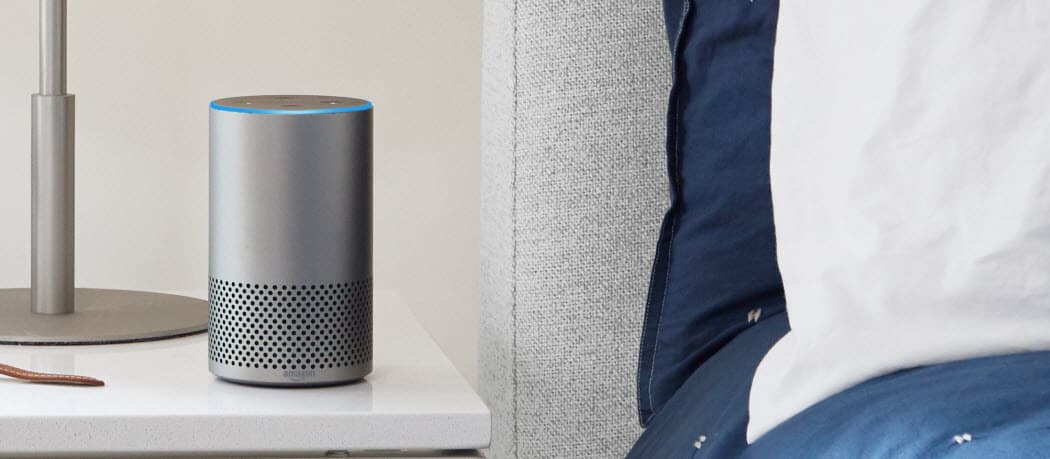




השאר תגובה